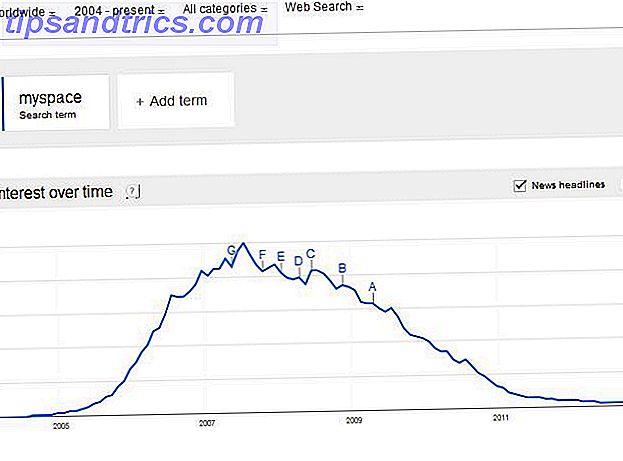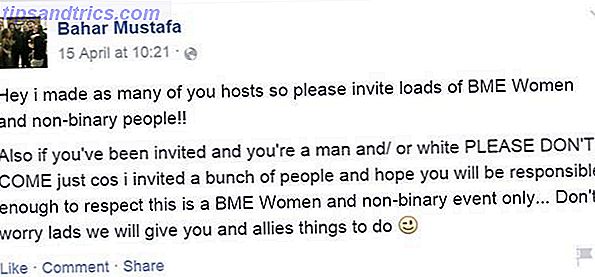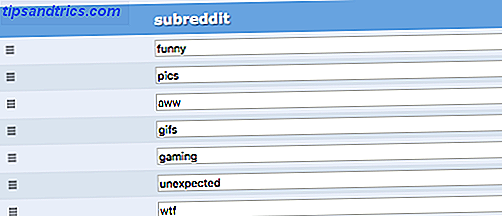Från upphovsrättssymboler till vanliga markeringar behövs då och då specialtecken. Så du kan bli förvånad att veta att Google Sheets inte har möjlighet att infoga ett specialtecken i menyn.
Men det finns två lösningar som hjälper dig att hoppa över hinderet och fungera bättre på Google Drive 10 Google Docs Tips som tar sekunder och spara dig 10 Google Docs-tips som tar sekunder och sparar dig när du dyker ner i djupet på enheten, den rätta funktionen kan hjälpa dig att skapa professionella dokument. Våra fartstips hjälper dig att göra det så mycket snabbare. Läs mer .
Metod 1: Använd Windows Character Map

Om du är på Windows 1o (eller någon annan version) kan du använda den inbyggda karaktärskartan för att kopiera och klistra in ett specialtecken i ett Google-ark.
- Starta karaktärskarta.
- Välj önskat teckensnitt för dina specialtecken. Dubbelklicka på de tecken som du vill använda. Tryck på knappen Kopiera för att kopiera tecknen till urklippet.
- Öppna ditt Google-kalkylblad. Klistra in tecknen (Ctrl + V eller högerklicka och klistra in) i den cell du vill ha.
Metod 2: Använd Google Docs + Google Sheets
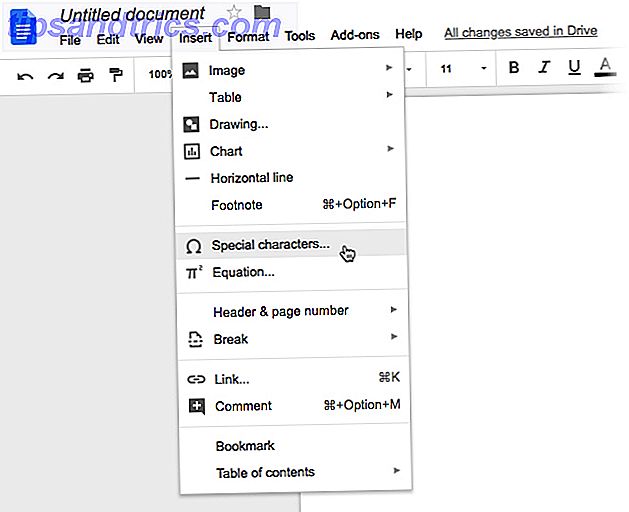
Överraskande har Google Docs en inbyggd teckenkarta som saknas på Google Sheets. Så kan detta bli ett verktyg för att "dela" ett specialtecken inom samma Google Drive.
- Öppna kalkylbladet och öppna ett Google Doc.
- Gå till Google Dokument. Klicka på Infoga> Särskilda tecken .
- Specialteckenet läggs in i Google Docs först. Kopiera det här specialteckenet i Google Dokument och klistra in det i kalkylbladet.
Endera av dessa metoder borde lösa problemet med att "saknas" specialtecken i Google Sheets.